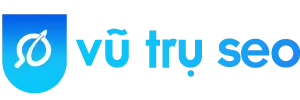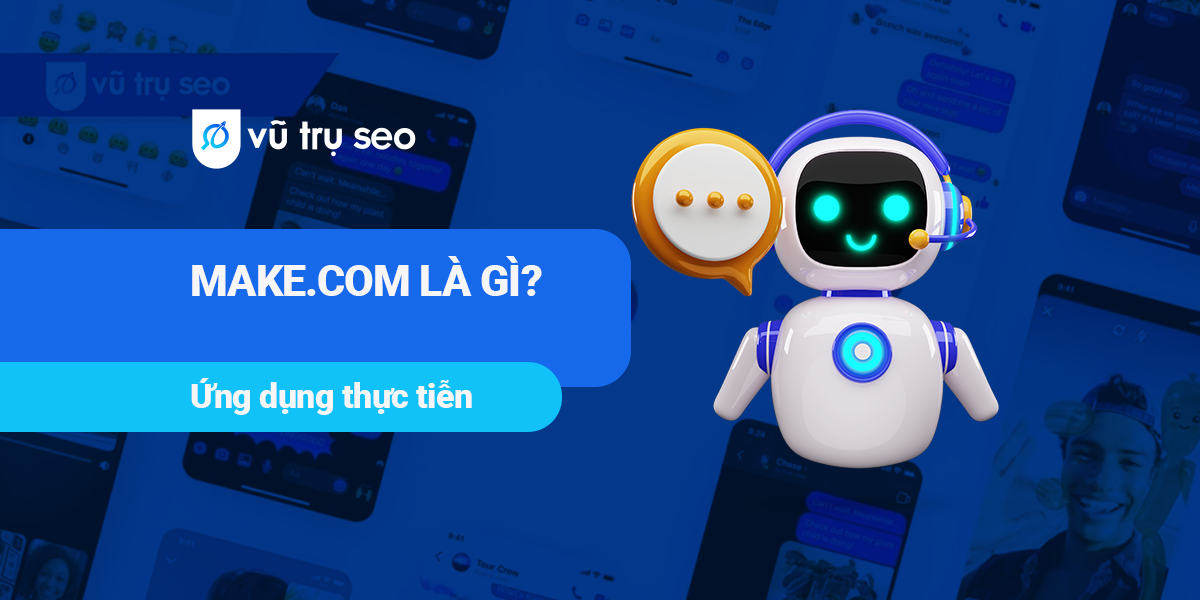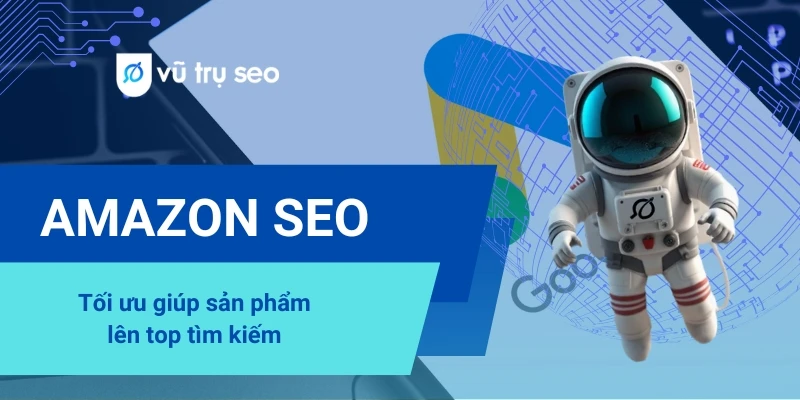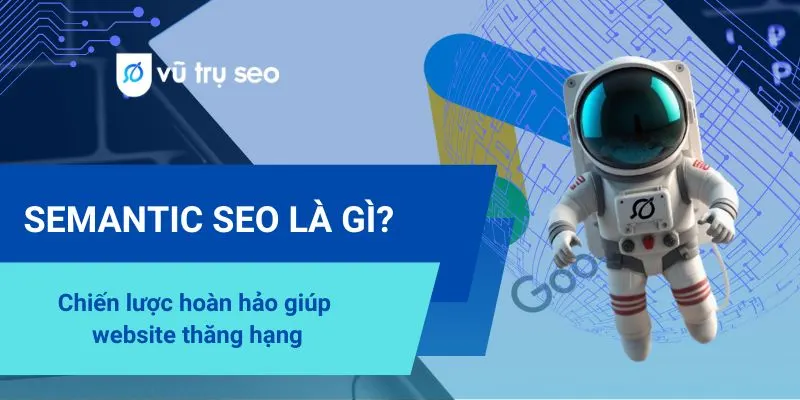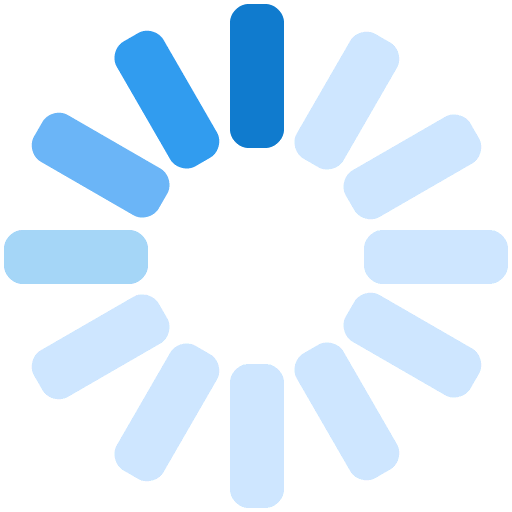Google Analytics là gì?
Google Analytics là một công cụ miễn phí của Google giúp bạn theo dõi và phân tích lưu lượng truy cập vào website của mình. Thông qua việc cài đặt Google Analytics, bạn có thể nắm bắt được số liệu quan trọng về khách truy cập, bao gồm: số lượng lượt truy cập, thời gian trên trang, tỷ lệ thoát, nguồn truy cập (từ Google, mạng xã hội, trực tiếp,…) và hành vi của người dùng khi duyệt website.
Google Analytics giúp cập nhật liên tục hành vi người dùng trên website, từ đó đưa ra những chiến lược cải thiện nội dung, tối ưu hóa trải nghiệm người dùng cho đến việc cải thiện hiệu quả SEO cho website.
Những nguyên tắc hoạt động của Google Analytics
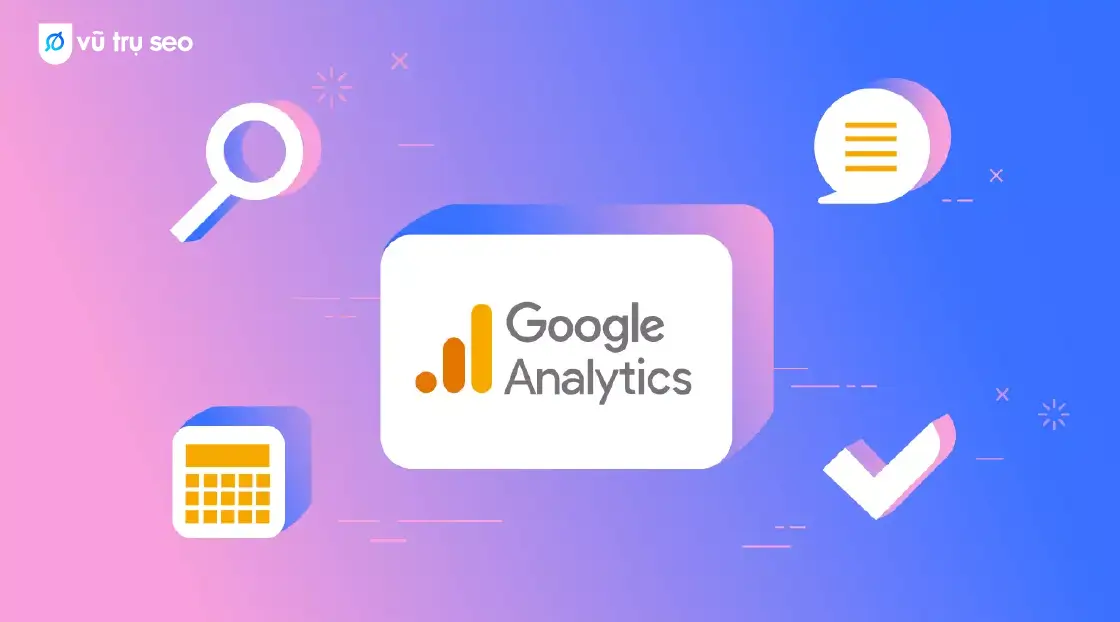
Google Analytics hoạt động dựa trên nguyên lý thu thập và phân tích dữ liệu từ các trang web thông qua một mã theo dõi duy nhất được gắn vào website của bạn. Dưới đây là một số quy tắc cơ bản giúp bạn hiểu cách hoạt động của Google Analytics:
- Thu thập dữ liệu người dùng: Mỗi khi một người dùng truy cập vào website của bạn, Google Analytics sẽ ghi lại hành động của họ trên website như xem trang, thời gian ở lại, các trang đã xem,…
- Mã theo dõi: Để Google Analytics có thể thu thập dữ liệu, bạn cần cài đặt mã theo dõi (tracking code) vào các trang của website. Mã này giúp Google Analytics xác định trang web nào đang thu thập dữ liệu.
- Phân tích và báo cáo: Sau khi thu thập dữ liệu, Google Analytics sẽ phân tích và trình bày các chỉ số trong các báo cáo chi tiết, giúp bạn đưa ra quyết định dựa trên thông tin thực tế.
Những lợi thế nổi bật khi cài đặt Google Analytics mang lại cho website
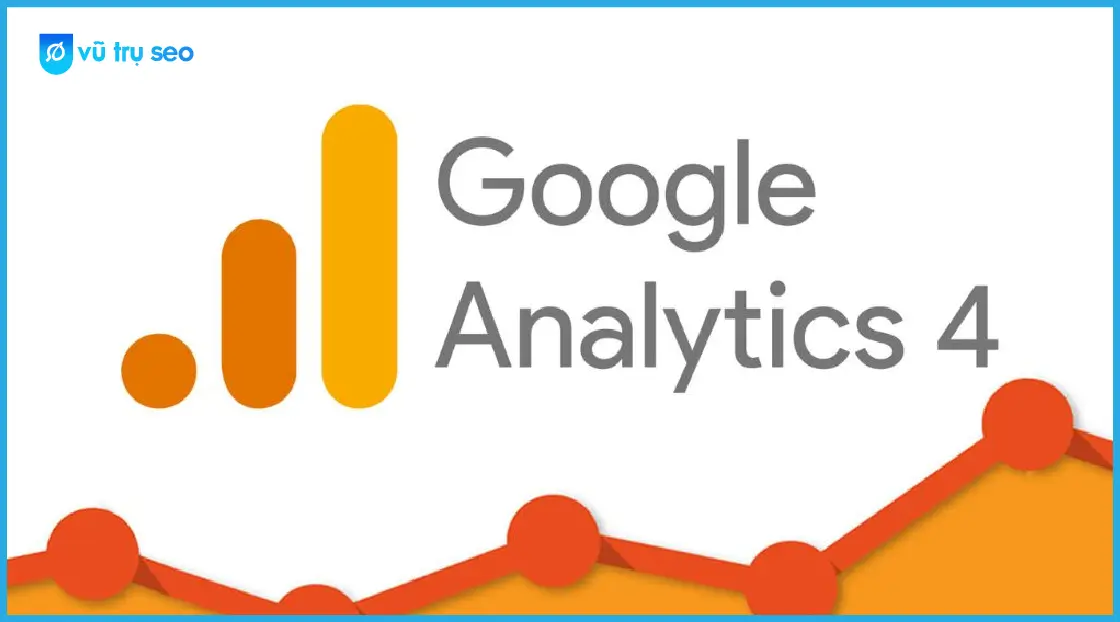
Google Analytics không chỉ là công cụ giúp bạn theo dõi lượng truy cập website mà còn cung cấp rất nhiều ưu điểm hữu ích cho việc phát triển và tối ưu hóa website của bạn:
- Cung cấp thông tin chi tiết về hành vi người dùng: Bạn có thể theo dõi hành vi của người dùng như họ truy cập trang nào, thời gian ở lại là bao lâu hay họ đã thoát ở trang nào. Điều này giúp bạn tối ưu hóa nội dung và cấu trúc website sao cho hấp dẫn và hiệu quả hơn.
- Tối ưu hóa chiến lược SEO: Google Analytics giúp xác định các từ khóa và trang nào mang lại lượng truy cập nhiều nhất. Thông qua đó có thể tối ưu hóa chiến lược Seo để đạt được hiệu quả cao hơn.
- Theo dõi nguồn truy cập: Google Analytics cho phép phân tích các nguồn truy cập như tìm kiếm tự nhiên từ Google, chiến dịch quảng cáo Google Ads, mạng xã hội hay trực tiếp từ các liên kết khác. Điều này giúp bạn đánh giá được các chiến dịch tiếp thị và quảng cáo của mình có hiệu quả không.
- Theo dõi tỷ lệ chuyển đổi: Google Analytics hỗ trợ theo dõi các mục tiêu chuyển đổi như việc người dùng đăng ký tài khoản, thực hiện mua hàng hay tải về tài liệu. Bạn có thể xác định các điểm yếu trong quy trình và cải thiện tỷ lệ chuyển đổi.
Các bước cài đặt Google Analytics đơn giản cho Website WordPress
Bước 1. Tạo tài khoản Google Analytics
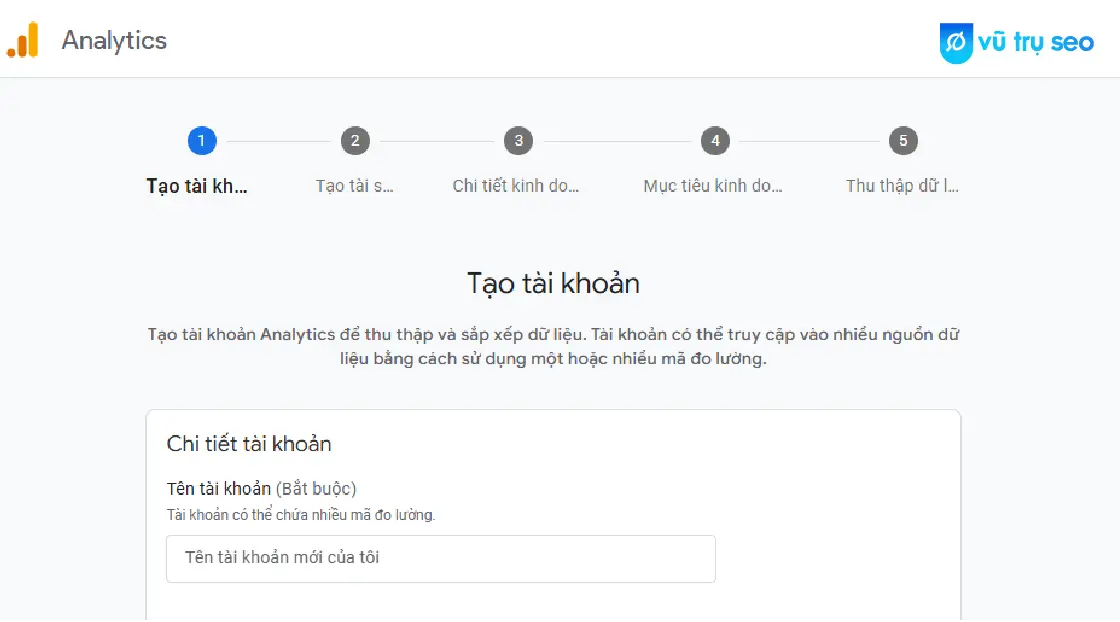
Để cài đặt Google Analytics bạn phải truy nhập vào Google Analytics và đăng nhập bằng tài khoản Google của bạn. Sau khi đăng nhập, bạn sẽ cần tạo một tài khoản mới cho website của mình.
- Chọn “Admin” trong giao diện chính của Google Analytics.
- Trong phần “Account”, nhấn vào “Create Account” để tạo tài khoản mới.
- Điền đầy đủ thông tin yêu cầu, bao gồm tên tài khoản và các cài đặt khác.
Bước 2. Nhập tất cả thông tin của website vào các ô phía dưới, sau đó click vào nút “Nhận ID theo dõi” ở dưới cùng
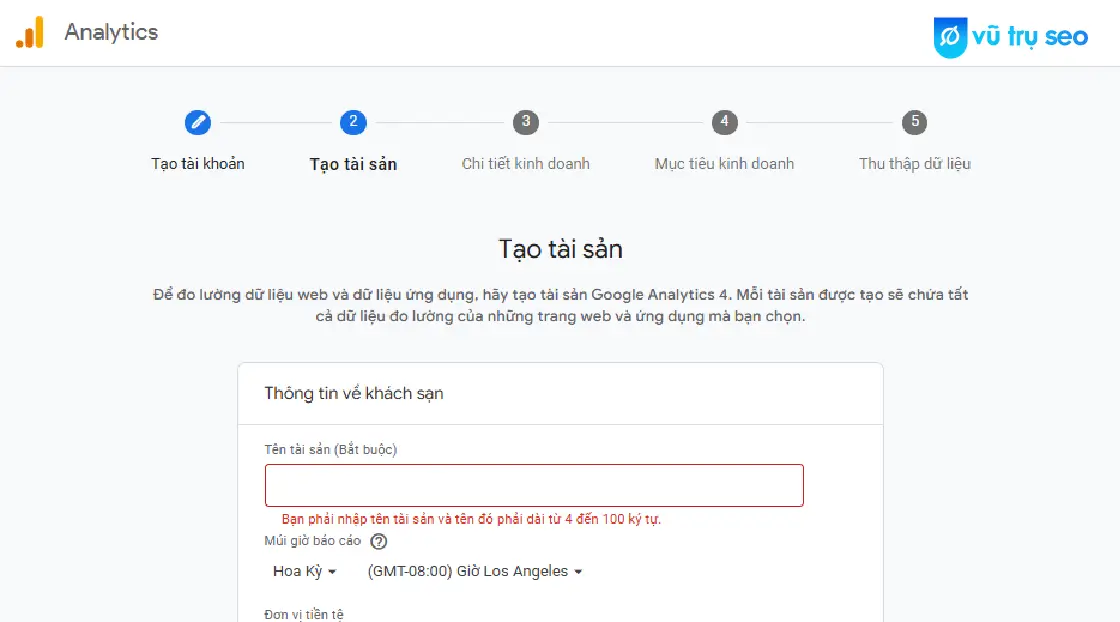
Sau khi đã tạo tài khoản Google Analytics, bạn cần nhập thông tin website của mình vào các ô yêu cầu như tên website, URL, ngành nghề, khu vực địa lý,… Đảm bảo rằng bạn đã nhập đúng thông tin để Google Analytics có thể thu thập dữ liệu chính xác.
- Trong phần “Property”, chọn “Web” và nhập tên trang web của bạn.
- Chọn quốc gia và múi giờ để báo cáo.
- Click vào nút “Nhận ID theo dõi” để nhận mã theo dõi.
Bước 3. Đọc, xác nhận đồng ý với điều khoản dịch vụ Google Analytics đưa ra
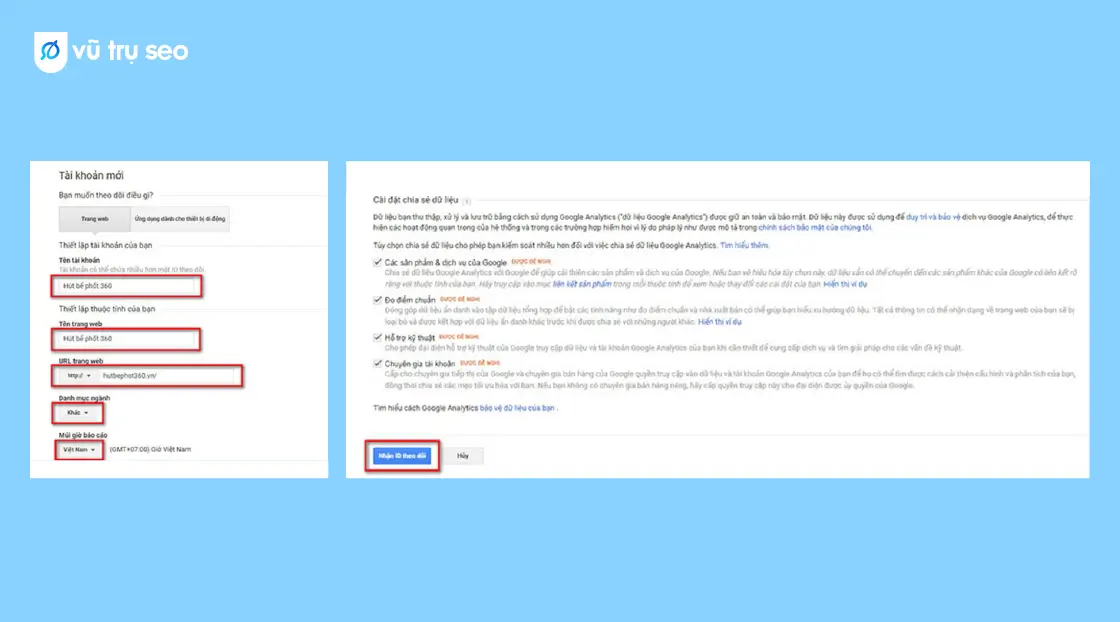
Google sẽ yêu cầu bạn đọc và đồng ý với điều khoản dịch vụ của Google Analytics. Tuyệt đối nên đọc kỹ các điều khoản và điều kiện trước khi đồng ý để đảm bảo bạn hiểu rõ quyền lợi và nghĩa vụ của mình khi sử dụng dịch vụ này.
Bước 4. Google Analytics sẽ cấp cho bạn “ID theo dõi” và một “mã code”
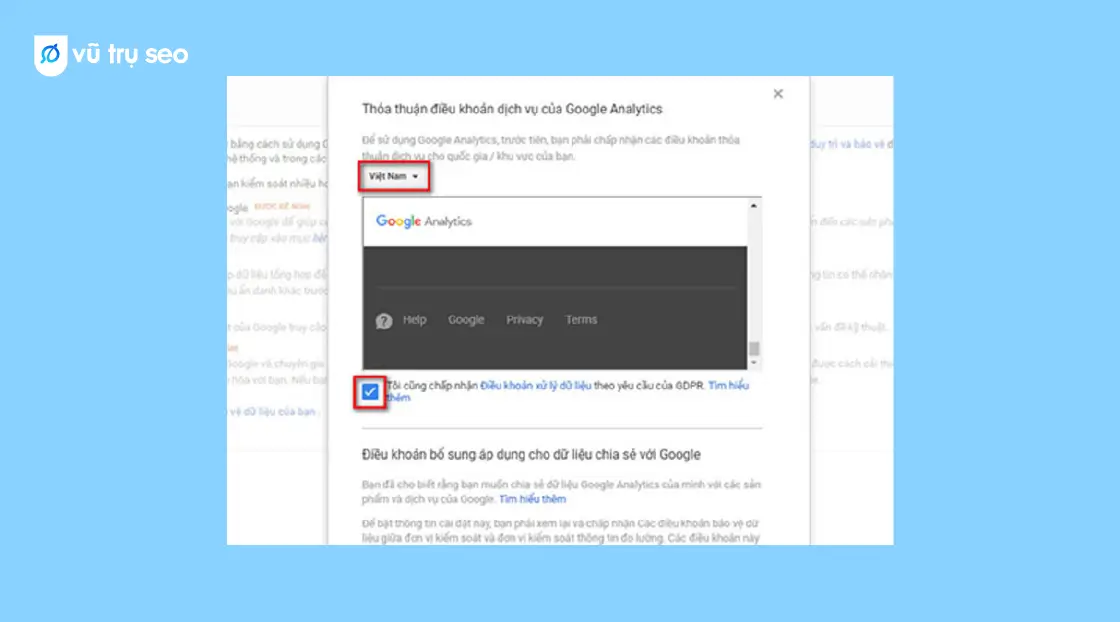
Sau khi đồng ý với điều khoản, Google Analytics sẽ gửi cho bạn một mã theo dõi (Tracking ID) và mã code (tracking code). Đây là một đoạn mã JavaScript cần được chèn vào các trang của website bạn để Google Analytics có thể bắt đầu thu thập dữ liệu.
- Mã ID theo dõi sẽ có dạng: UA-XXXXXXXXX-X.
- Mã code sẽ nằm trong phần “Global Site Tag (gtag.js)”, bạn cần sao chép mã này.
Bước 5. Truy cập vào trang quản trị website WordPress
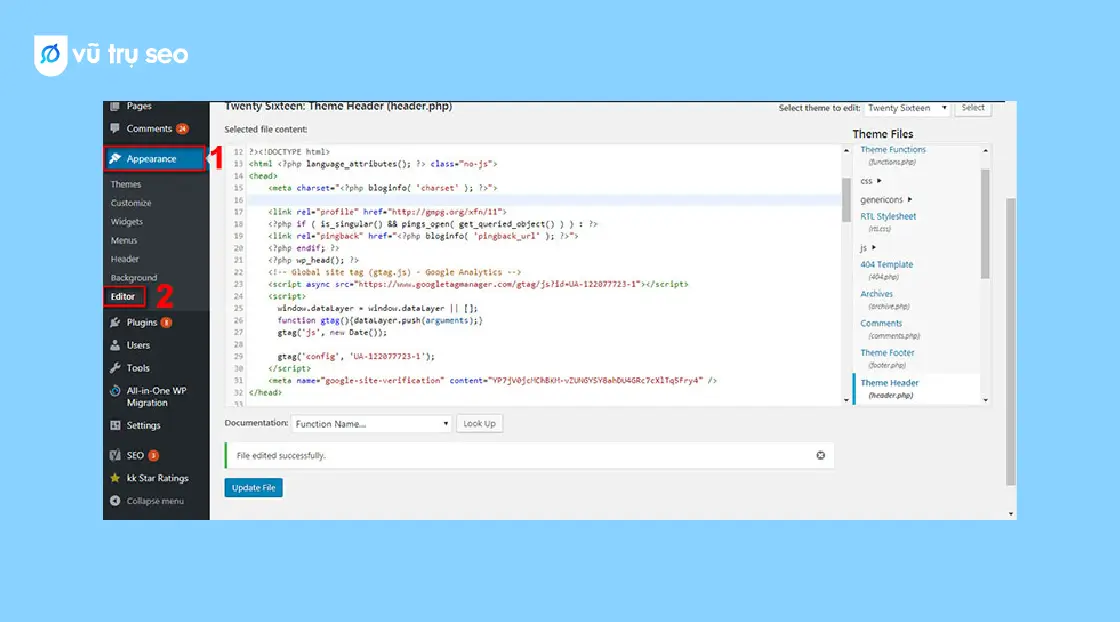
Truy cập vào trang quản trị của website WordPress của bạn. Bạn sẽ cần chèn mã Google Analytics vào phần header của website. Có một số cách để làm việc này, nhưng phổ biến nhất là thông qua plugin hoặc chỉnh sửa trực tiếp mã nguồn.
- Nếu sử dụng plugin, một số plugin phổ biến như “Insert Headers and Footers” hoặc “Header Footer Code Manager” có thể giúp bạn chèn mã một cách dễ dàng.
- Nếu không muốn sử dụng plugin, bạn có thể thêm mã vào file header.php của theme đang sử dụng.
Bước 6. Sử dụng Excision Tag Assistant của Google để kiểm tra việc cài đặt đã thành công chưa.
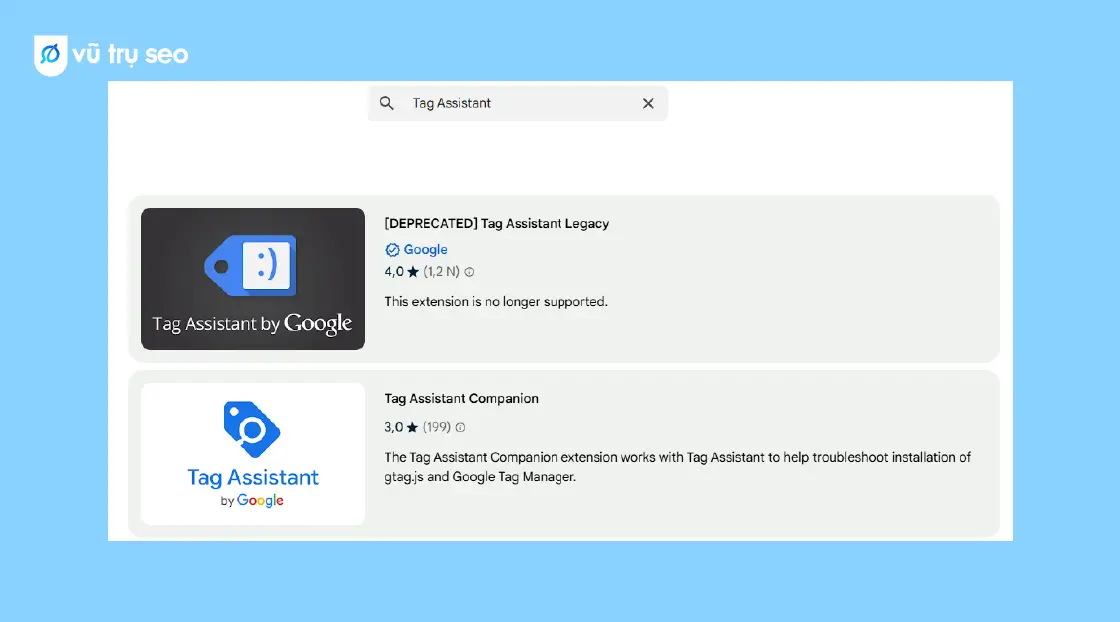
Sau khi đã chèn mã theo dõi vào website, bạn có thể kiểm tra xem mã đã được cài đặt thành công chưa bằng cách sử dụng công cụ Google Tag Assistant (một tiện ích mở rộng trên trình duyệt Chrome). Công cụ này sẽ cho bạn biết liệu mã Google Analytics của bạn có hoạt động bình thường hay không.
Nếu tất cả mọi thứ đều ổn, bạn đã hoàn tất việc cài đặt Google Analytics cho website WordPress của mình!
Cài đặt Google Analytics cho website WordPress không chỉ giúp bạn theo dõi hiệu quả hoạt động của website mà còn giúp tối ưu hóa các chiến lược tiếp thị, cải thiện trải nghiệm người dùng và nâng cao hiệu suất SEO. Hãy đảm bảo rằng bạn đã thực hiện đúng các bước để nhận được những dữ liệu chính xác và có giá trị từ công cụ mạnh mẽ này! Đừng quên theo dõi Vụ trụ Seo để cập nhật những kiến thức hay về marketing nhé!